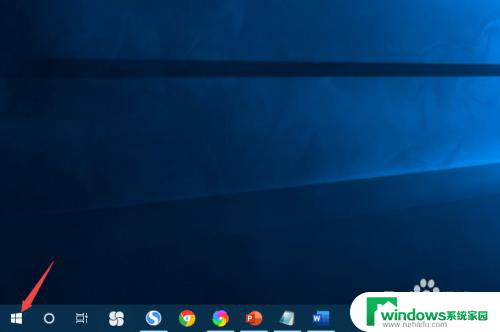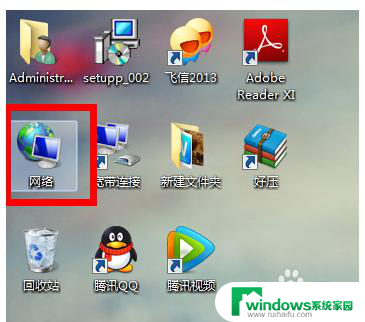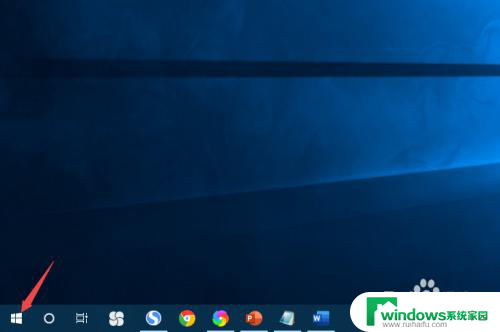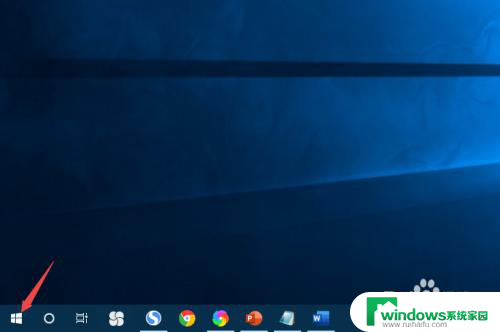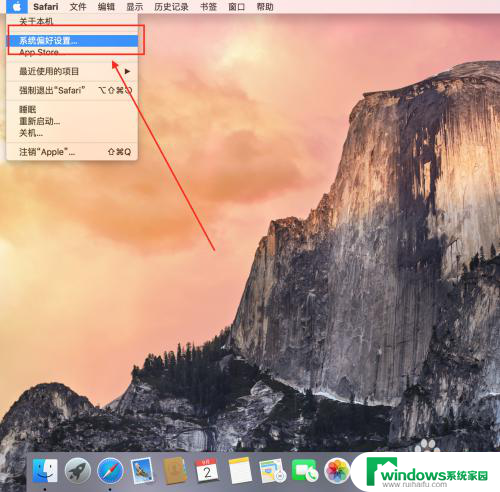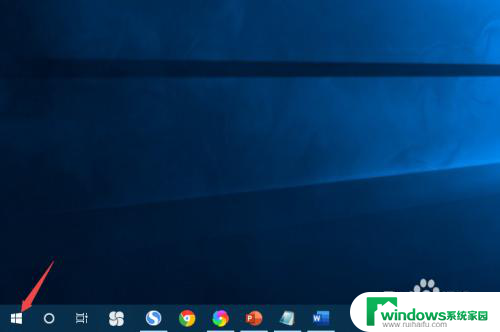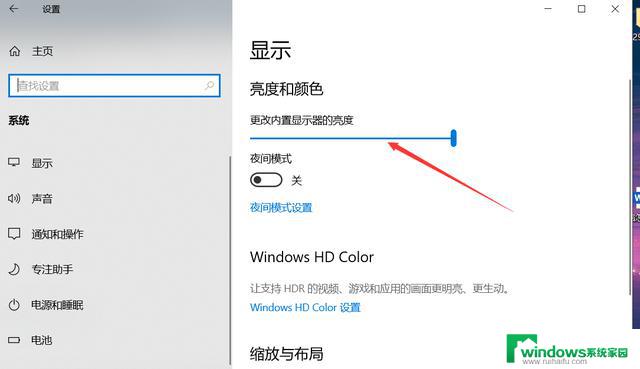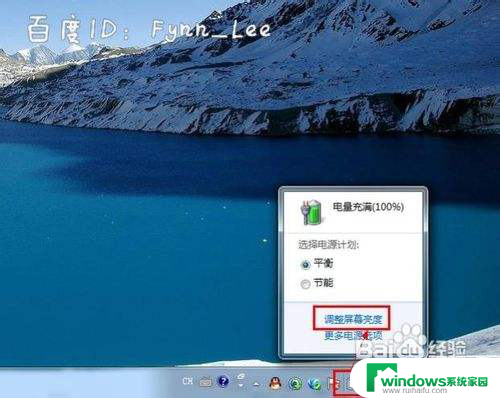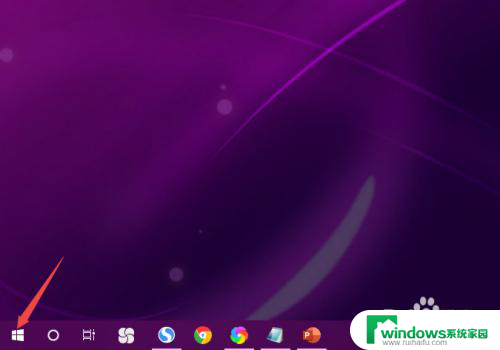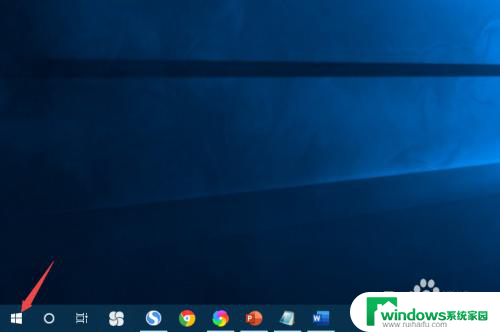电脑如何调亮屏幕 电脑屏幕亮度调节方法详解
更新时间:2023-12-22 17:50:17作者:xiaoliu
电脑屏幕亮度的调节是我们日常使用电脑时经常遇到的问题之一,无论是在光线暗的房间还是阳光明媚的户外,调整屏幕亮度能够提升我们的使用体验,并减轻眼睛的疲劳感。如何调亮电脑屏幕呢?本文将详细介绍几种常见的电脑屏幕亮度调节方法,帮助大家更好地掌握这一技巧。无论是新手还是老手,相信本文都能对大家有所帮助。
操作方法:
1.第一步,右键双击打开“网络”
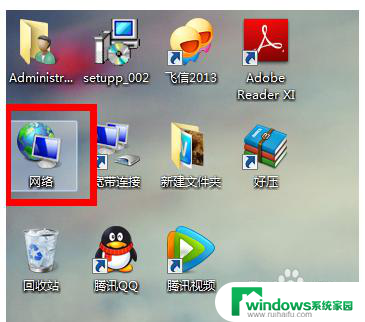
2.第二步,打开“网络和共享中心”
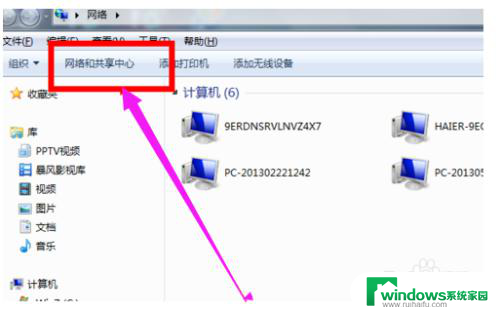
3.第三步,单击打开控制面板”
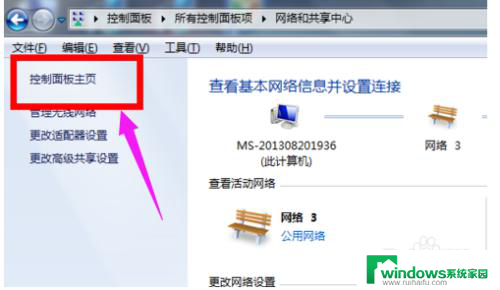
4.第四步,点击“显示”
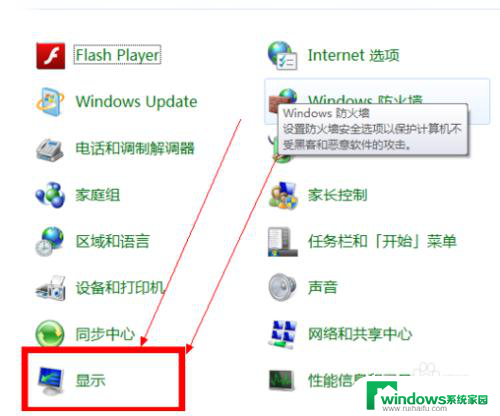
5.第五步,点击进入“调整亮度”
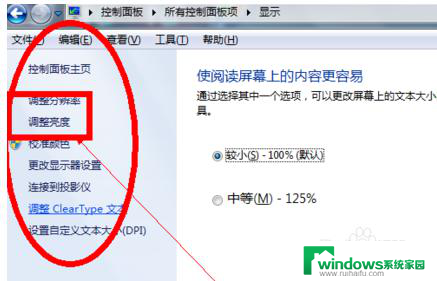
6.第六步,选择“平衡”
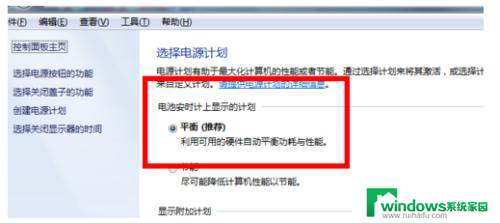
7.第七步,直接在我们打开的这个界面的右下角有一个小光标。然后把它向右边拉就可以了
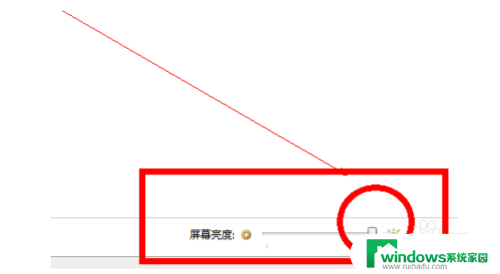
以上就是电脑如何调亮屏幕的全部内容,如果还有不清楚的用户可以参考一下小编的步骤进行操作,希望能对大家有所帮助。